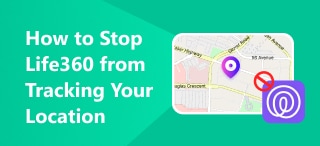如何在 Pokémon Go 中使用 iSpoofer 的分步教程
对于 Pokémon Go 玩家来说,位置至关重要。想要轻松捕捉稀有宝可梦、参与特定突袭,或是前往身处异地的宝可梦补给站和道馆?iSpoofer 可以改变您的位置,甚至可能成为游戏规则的颠覆者。这正是 iSpoofer 等工具的用武之地。iSpoofer 允许您操控 GPS 位置,让您足不出户即可探索世界各地。.
但是 iSpoofer 究竟是如何运作的?如何才能有效地使用它而不被 Niantic 惩罚呢?在本指南中,我们将带你了解所有你需要了解的 如何在 Pokémon Go 中使用 iSpoofer. 从安装到如何避免软封禁的技巧,我将分享您需要遵循的步骤,以便安全地伪造您的位置并最大限度地提升您的游戏体验。准备好从世界任何地方抓住他们了吗?让我们开始吧。.
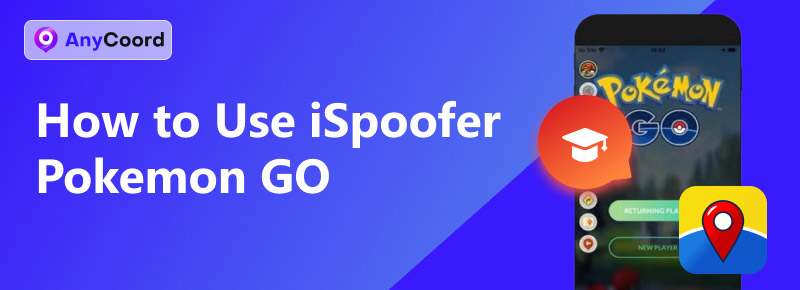
内容:
第 1 部分。. iSpoofer 现在还能用吗?
是的。2020 年,最受欢迎的 Pokémon Go 的位置欺骗工具, 由于《Pokémon Go》开发商 Niantic 加强审查,iSpoofer 已被下架。Niantic 一直严格打击 GPS 欺骗行为,因为这会让玩家在游戏中获得不公平的优势。因此,包括 iSpoofer 在内的许多欺骗性应用都面临法律挑战,并最终被关闭。.
虽然 iSpoofer 曾被禁止,但其开发团队声称将在 2024 年将其重新上线。同时,值得注意的是,尽管 iSpoofer 现已投入运营,但使用此类工具仍存在重大风险,包括 Niantic 的软禁令或永久暂停帐户。.
如果你现在正在考虑使用 GPS 欺骗,了解其风险至关重要。虽然其他欺骗工具,例如 任意坐标 尽管 iSpoofer 已上线,Niantic 仍会持续监控并惩罚违反其服务条款的玩家。因此,如果您正在寻找 iSpoofer 的替代方案,请务必谨慎使用,并在继续操作之前了解其潜在后果。.
第 2 部分。. 在哪里以及如何下载
步骤1. 通过搜索“进入他们的官方网站”iSpoofer”并下载。.
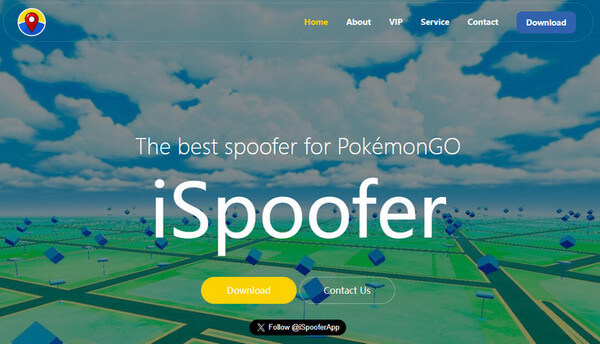
第 2 步。. 启动安装程序并按照其说明进行安装。.
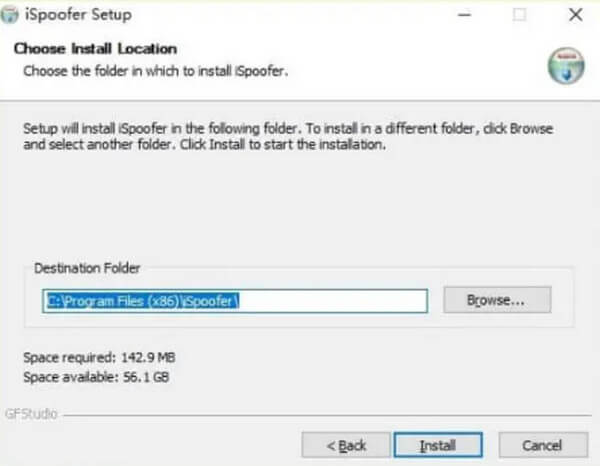
步骤3. 另外,请注意,此应用需要 iTunes。如果您的电脑上没有 iTunes,系统会弹出一个窗口,提示您先安装 iTunes。.
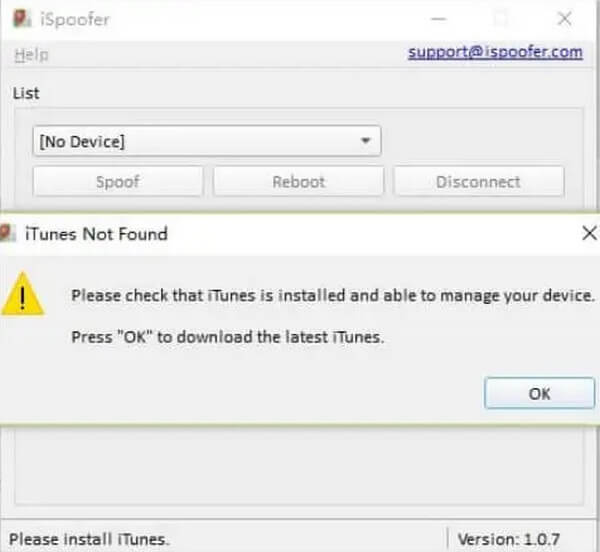
第 3 部分。. 如何在 Pokémon Go 中使用 iSpoofer
步骤1. 安装完成后,通过 USB 数据线将设备连接到电脑。等待几秒钟,你会发现你的设备被 iSpoofer 自动检测到。.
第 2 步。. 之后,您可以通过在左上角输入地点或点击地图上的地点并选择“移动”。由于Pokémon Go与设备共享相同的位置数据,因此之前的位置也会发生变化。.
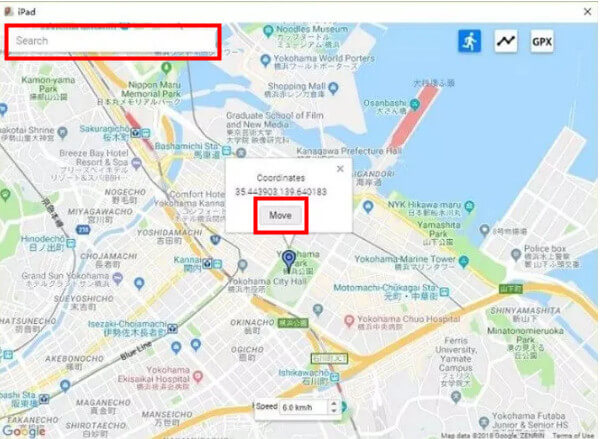
第 4 部分。. 提示:如何使用它同时避免被禁止
• 尊重冷却时间
位置欺骗中最关键的规则之一是注意冷却时间。冷却时间是指在游戏中执行操作(例如捕捉宝可梦或旋转宝可站)后,传送到新地点之前必须等待的时间。冷却时间取决于两个地点之间的距离。例如,如果您从纽约传送到东京,请等待几个小时才能再次与游戏互动,以免引起怀疑。.
• 避免剧烈的传送
短时间内进行远距离传送会给 Niantic 的侦测系统带来危险。为了避免这种情况,请尽量限制每次传送的距离。如果需要远距离传送,请考虑逐步进行,这样游戏服务器会觉得更自然。.
• 使用带有欺骗功能的VPN
VPN 和 GPS 欺骗工具可以通过屏蔽您的 IP 地址来提供额外的安全性。这使得 Niantic 更难检测到您设备的 GPS 位置与 IP 地址之间的不一致,从而降低被标记的可能性。.
第 5 部分。. 另一个更安全的选择 - AnyCoord
鉴于 iSpoofer 目前可用,使用此类工具始终存在被封禁的风险。因此,AnyCoord 或许是更安全可靠的 GPS 操控工具。与已被 Niantic 关闭且存在重大检测风险的 iSpoofer 不同,AnyCoord 提供了一种更安全、更灵活的方式,可以在 Pokémon Go 中伪造您的位置,而不会引起太多关注。.
任意坐标 允许用户更改其 GPS 位置,并模拟沿自定义路线的自然移动。这为位置欺骗提供了一种更逼真的方法。此外,它还提供可调节步行速度和暂停移动等高级功能,使 Niantic 的检测系统更难识别可疑活动。.
此外,AnyCoord 会定期更新,并紧跟最新的反作弊措施,从而降低被封禁的可能性。对于希望在 Pokémon Go 中探索不同地点并优先考虑安全的玩家来说,AnyCoord 是 iSpoofer 的可靠替代方案,能够提供更谨慎、更安全的体验。.
特征
• 可进行 AR 游戏欺骗
• 改编社交和约会应用程序,例如 Hinge
• 提供操纵杆、多停止模式等
• 提供键盘移动控制
步骤1. 打开 AnyCoord 并使用 USB 数据线将设备连接到电脑。然后点击“开始”。同时,您应该注意您的设备,它可能会显示一条获取权限的警告消息。选择“相信”。.

第 2 步。. 其次,点击“修改位置”位于左侧。.
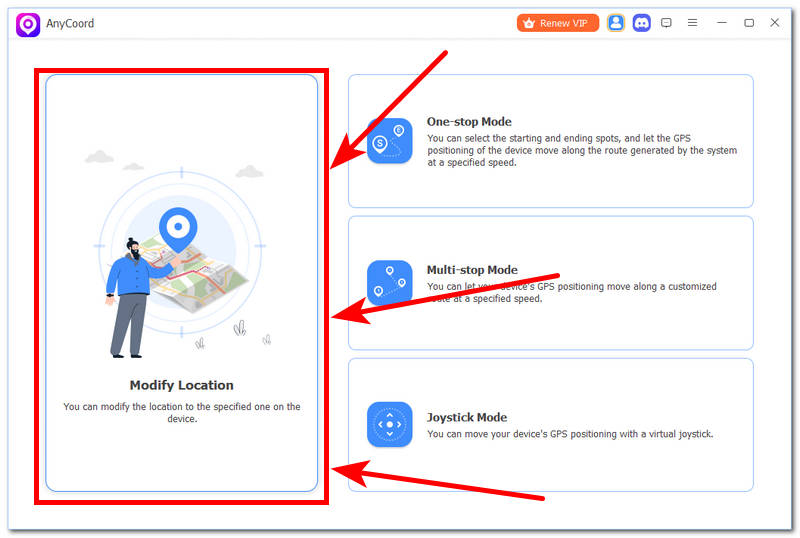
步骤3. 输入一个位置或直接在地图上单击您喜欢的地点,然后选择“确认修改”。.
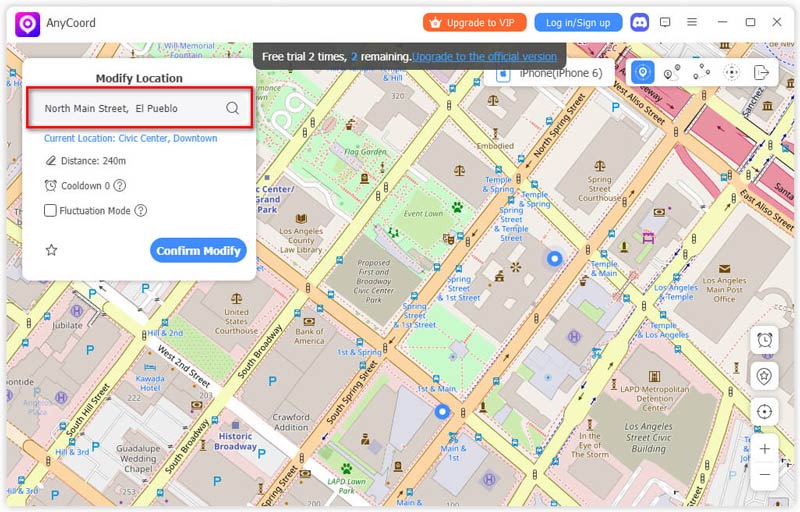
此外,您还可以在一站模式下修改移动速度和路线。完成后,选择“开始移动”。.
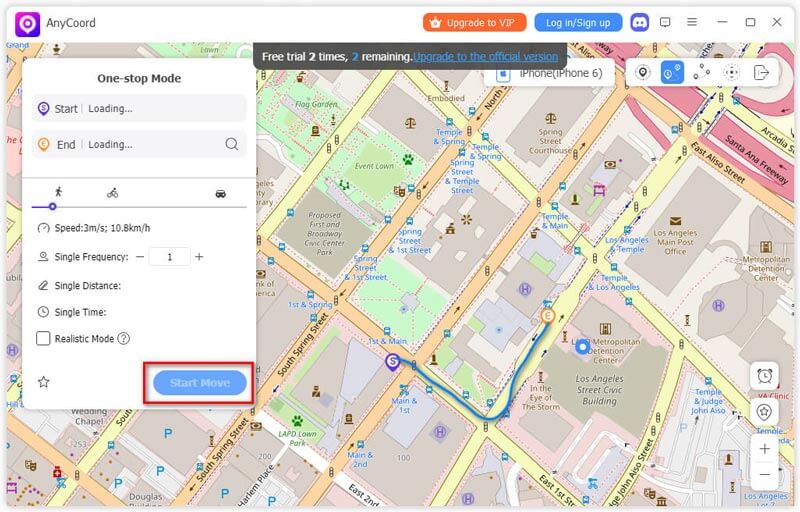
结论
好了,这就是我们的教程 如何在 Pokémon Go 中使用 iSpoofer, 希望您已经找到了答案。您也可以在下方查看我们更多文章。如果您有任何想与我们沟通的内容,请随时联系我们。.